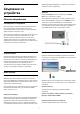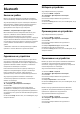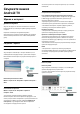User manual
Table Of Contents
- Съдържание
- 1 Начален екран
- 2 Монтаж
- 3 Дистанционно управление
- 4 Включване и изключване
- 5 Инсталиране на канали
- 6 Канали
- 7 Свързване на устройства
- 8 Bluetooth
- 9 Свържете вашия Android TV
- 10 Приложения
- 11 Източници
- 12 Настройки
- 13 Ambilight
- 14 Видеоклипове, снимки, музика и текст
- 15 ТВ справочник
- 16 Смартфони и таблети
- 17 Freeview Play
- 18 Netflix
- 19 Софтуер
- 20 Спецификации
- 21 Помощ и поддръжка
- 22 Безопасност и поддръжка
- 23 Условия за ползване
- 24 Авторски права
- 25 Отказ от отговорност относно услуги и/или софтуер, предлагани от трети страни
- Индекс
Установяване на връзката
1 - Свържете маршрутизатора към телевизора с мрежов
кабел (Ethernet кабел**).
2 - Проверете дали маршрутизаторът е включен.
3 - Телевизорът постоянно търси мрежовата връзка.
4 - Когато връзката се осъществи успешно, ще се покаже
съобщение.
Ако не се установи връзка, може да проверите настройката
за DHCP на маршрутизатора. DHCP трябва да бъде
включено.
**С цел спазване на разпоредбите за електромагнитна
съвместимост използвайте екраниран Ethernet кабел FTP
Cat. 5E Ethernet кабел.
Мрежови настройки
Настройки на прокси
MENU > Опции за ТВ > Настройки > Мрежа и
интернет > Настройки на прокси.
Въведете валидно хост име на прокси ръчно, като
изберете Ръчно.
Мрежова конфигурация – настройки на IP
MENU > Опции за ТВ > Настройки > Мрежа и
интернет > Настройки на IP.
Ако не се установи връзка, може да проверите настройката
за DHCP на маршрутизатора.
Или, ако сте опитен потребител и искате да инсталирате
вашата мрежа със статично IP адресиране, задайте
статичен IP адрес на телевизора.
9.2
Акаунт в Google
Влизане
За да се насладите на пълните възможности на вашия
Philips Android TV, можете да влезете в Google с вашия
акаунт в Google.
Като влезете, вие ще можете да играете на любимите си
игри на телефон, таблет или телевизор. Също така ще
получите персонализирани препоръки за видео и музика
на екрана на вашия телевизор, както и достъп до YouTube,
Google Play и други приложения.
Влизане
Използвайте съществуващия Акаунт в Google, за да
влезете в Google от вашия телевизор. Акаунтът в Google се
състои от имейл адрес и парола. Ако все още нямате
акаунт в Google, използвайте вашия компютър или таблет,
за да си създадете (accounts.google.com). За да играете
игри с Google Play, вие имате нужда от профил в Google+.
Ако не влезете по време на първоначалната инсталация на
телевизора, можете винаги да влезете по-късно.
За да влезете, след като сте извършили инсталацията на
телевизора...
1 - Изберете Настройки.
2 - Изберете Акаунт и вписване и натиснете OK.
3 - Изберете Вписване и натиснете OK.
4 - Изберете Използвайте дистанционното управление и
натиснете OK.
5 - Въведете вашия имейл адрес с екранната клавиатура и
натиснете OK.
6 - Въведете паролата си и натиснете OK за вписване.
7 - Натиснете бутони за навигация (ляво) неколкократно
според необходимостта, за да затворите менюто.
Настройки на Android
Можете да задавате или преглеждате няколко специфични
за Android настройки или информация. Можете да
намерите списъка с приложения, инсталирани на вашия
телевизор и мястото за съхранение, което им е
необходимо. Можете да конфигурирате екранната
клавиатура или да позволите на приложенията да
използват вашето местоположение. Разгледайте
различните настройки на Android. Можете да отидете
на www.support.google.com/androidtv за повече
информация относно тези настройки.
За да отворите тези настройки…
1 - Изберете Настройки и натиснете OK.
2 - Разгледайте различните настройки на Android.
3 - Натиснете Назад, ако е необходимо, за да затворите
менюто.
29